磁盘调整分区大小教程
2016-07-02 07:33:00
有些装机新手对磁盘分区不那么熟悉,容易在分区上出现错误。假如分区大小设置不合理并已将磁盘分完区和装完系统了,那要如何调整分区大小呢?可以使用diskgenius分区工具来调整分区大小,下面教您具体操作方法。
1、将制作好的u启动u盘启动盘插入电脑usb接口,按开机启动快捷键进入pe系统主菜单界面,选择“【02】u启动win8pe标准版(新机器)”并回车,如图:
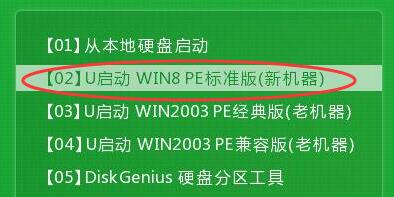
2、进入win8pe系统后,双击桌面上的diskgenius分区工具,如图:
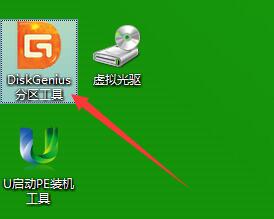
3、在打开的分区工具中,我们选择一个分区做为调整对象,这边选择d盘。鼠标右键点击d盘,然后在弹出的列表菜单中点击“调整分区大小”选项,如图:
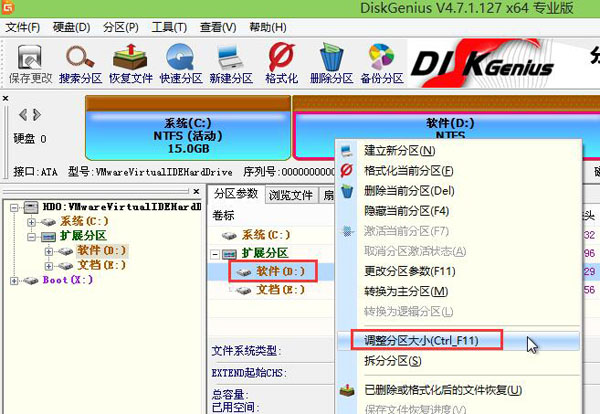
4、接着在弹出的调整分区容量窗口中,从左到右拉动小箭头进行调整分区大小,点击开始按钮,如图:
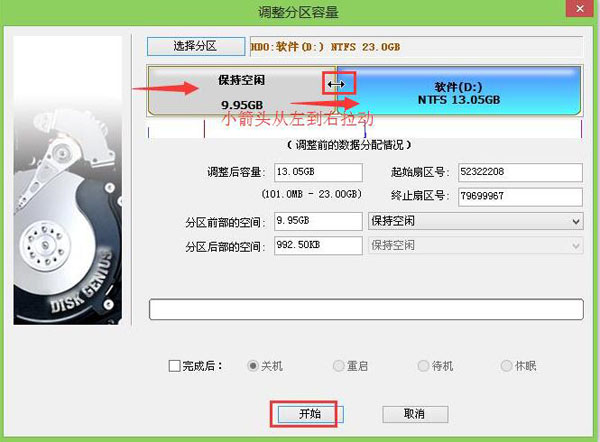
5、弹出确定调整此分区提醒框,确认后点击是按钮即可。如图:
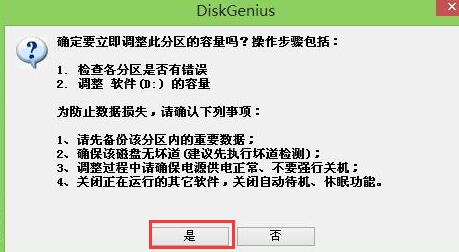
6、进行调整分区过程,等待执行的调整操作结束后点击完成按钮即可,如图:
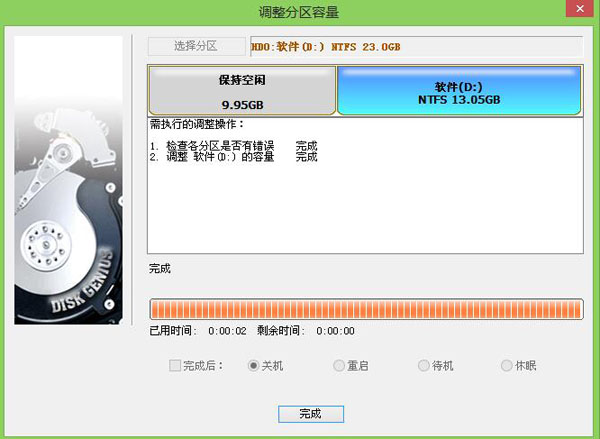
7、最后我们可以看到多出来的空闲分区,便是我们刚刚从d盘分出来的容量。

以上就是用diskgenius分区工具来调整分区大小,调整完分区之后我们可以给其它盘扩容,因为已经有多出来的空闲分区容量了,此时咱们最佳选择是给c盘扩容,扩容方法也是跟上述调整分区大小步骤是一样的。
原文链接:http://www.uqidong.com/syjc/3742.html
最近有位使用华硕VivoBook14 2021版笔记本的用户想要为电脑重新安装系统,但是不知道怎么设置u盘启动...
- [2022-08-08]荣耀MagicBook 15 2021 锐龙版笔记本怎么通过bios设置
- [2022-08-07]雷神911PlusR笔记本使用u启动u盘重装win7系统教程
- [2022-08-07]神舟战神ZX9-DA3DA笔记本安装win11系统教程
- [2022-08-07]华硕ProArt StudioBook笔记本如何进入bios设置u盘启动
- [2022-08-06]雷神911M创作大师笔记本安装win10系统教程
- [2022-08-06]宏碁Acer 墨舞EX214笔记本怎么通过bios设置u盘启动
- [2022-08-06]华硕 无畏360笔记本一键重装win11系统教程
U盘工具下载推荐
更多>>-
 win7系统重装软件
[2022-04-27]
win7系统重装软件
[2022-04-27]
-
 怎样用u盘做u启动系统盘
[2022-02-22]
怎样用u盘做u启动系统盘
[2022-02-22]
-
 怎么进入u盘装机系统
[2022-02-22]
怎么进入u盘装机系统
[2022-02-22]
-
 win7硬盘安装工具
[2022-02-16]
win7硬盘安装工具
[2022-02-16]
 神舟战神Z8-DA7NT笔记本重装win10系
神舟战神Z8-DA7NT笔记本重装win10系
 华硕VivoBook14 2021版笔记本如何通过
华硕VivoBook14 2021版笔记本如何通过
 win7pe启动盘制作软件
win7pe启动盘制作软件
 u启动win 8pe系统维护工具箱_6.3免费
u启动win 8pe系统维护工具箱_6.3免费
 荣耀MagicBook 15 2021 锐龙版笔记本怎
荣耀MagicBook 15 2021 锐龙版笔记本怎
 win10怎么安装视频教学
win10怎么安装视频教学
 u启动u盘启动安装原版win8系统视频
u启动u盘启动安装原版win8系统视频
 win11系统如何初始化电脑
win11系统如何初始化电脑
 win11系统怎么删除pin码
win11系统怎么删除pin码

 联想win8改win7bios设置方法
联想win8改win7bios设置方法
 技嘉uefi bios如何设置ahci模式
技嘉uefi bios如何设置ahci模式
 惠普电脑uefi不识别u盘怎么办
惠普电脑uefi不识别u盘怎么办
 win8改win7如何设置bios
win8改win7如何设置bios
 bios没有usb启动项如何是好
bios没有usb启动项如何是好
 详析bios设置显存操作过程
详析bios设置显存操作过程
 修改bios让电脑待机不死机
修改bios让电脑待机不死机